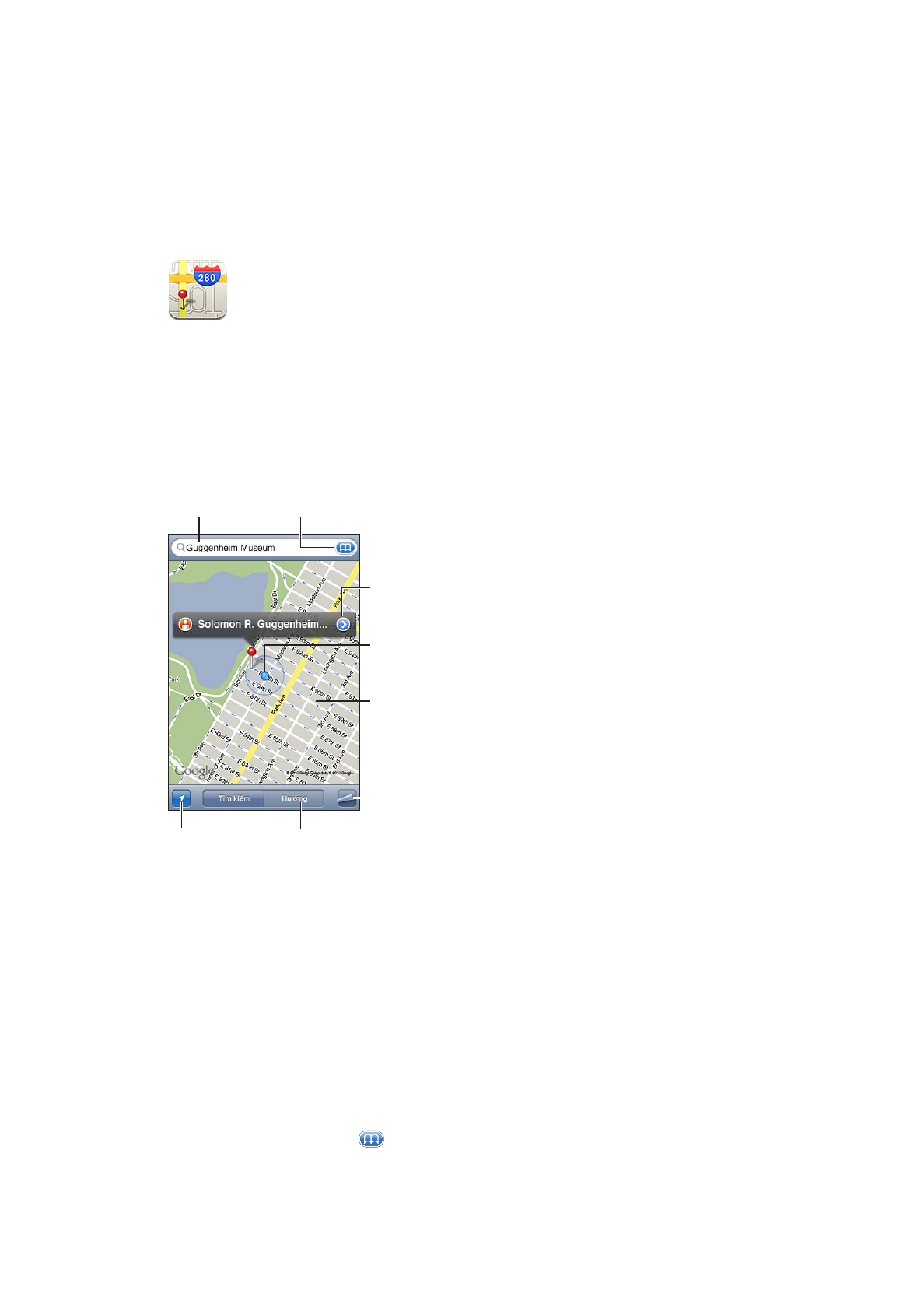
Tìm vị trí
CẢNH BÁO
Để biết thông tin về lái xe và điều hướng an toàn, hãy xem Thông tin Hướng dẫn
Quan trọng về Sản phẩm tại support.apple.com/vn_VN/manuals/iphone.
Hiển thị vị trí của một doanh nghiệp hoặc cá
nhân trong danh sách liên hệ của bạn.
Đặt tùy chọn, chẳng
hạn như hiển thị tình
trạng giao thông
hoặc xem vệ tinh.
Thông tin khác
Chạm hai lần để phóng to,
chạm bằng hai ngón tay
để thu nhỏ. Hoặc chu
̣m hai
ngo
́n tay vào hoặc mở
rô
̣ng ra để phóng to hoặc
thu nho
̉.
Vị trí hiện tại
Nhập nội dung
tìm kiếm.
Hiển thị
vị trí hiện tại
của bạn.
Xem hướng đi
bằng ô tô, phương
tiện vận tải công
cộng hoặc đi bộ.
Tìm một vị trí: Chạm vào trường tìm kiếm để hiển thị bàn phím. Nhập địa chỉ hoặc thông tin
khác, sau đo chạm vào Tìm kiếm.
Bạn co thể tìm kiếm thông tin như:
Đường giao (“số 8 và chợ”)
Â
Khu vực (“làng greenwich”)
Â
Mốc (“guggenheim”)
Â
Mã zip
Â
Doanh nghiệp (“phim”, “nhà hàng tại san francisco ca,” “apple inc new york”)
Â
Bạn cũng co thể chạm vào
để tìm vị trí của liên hệ.
103
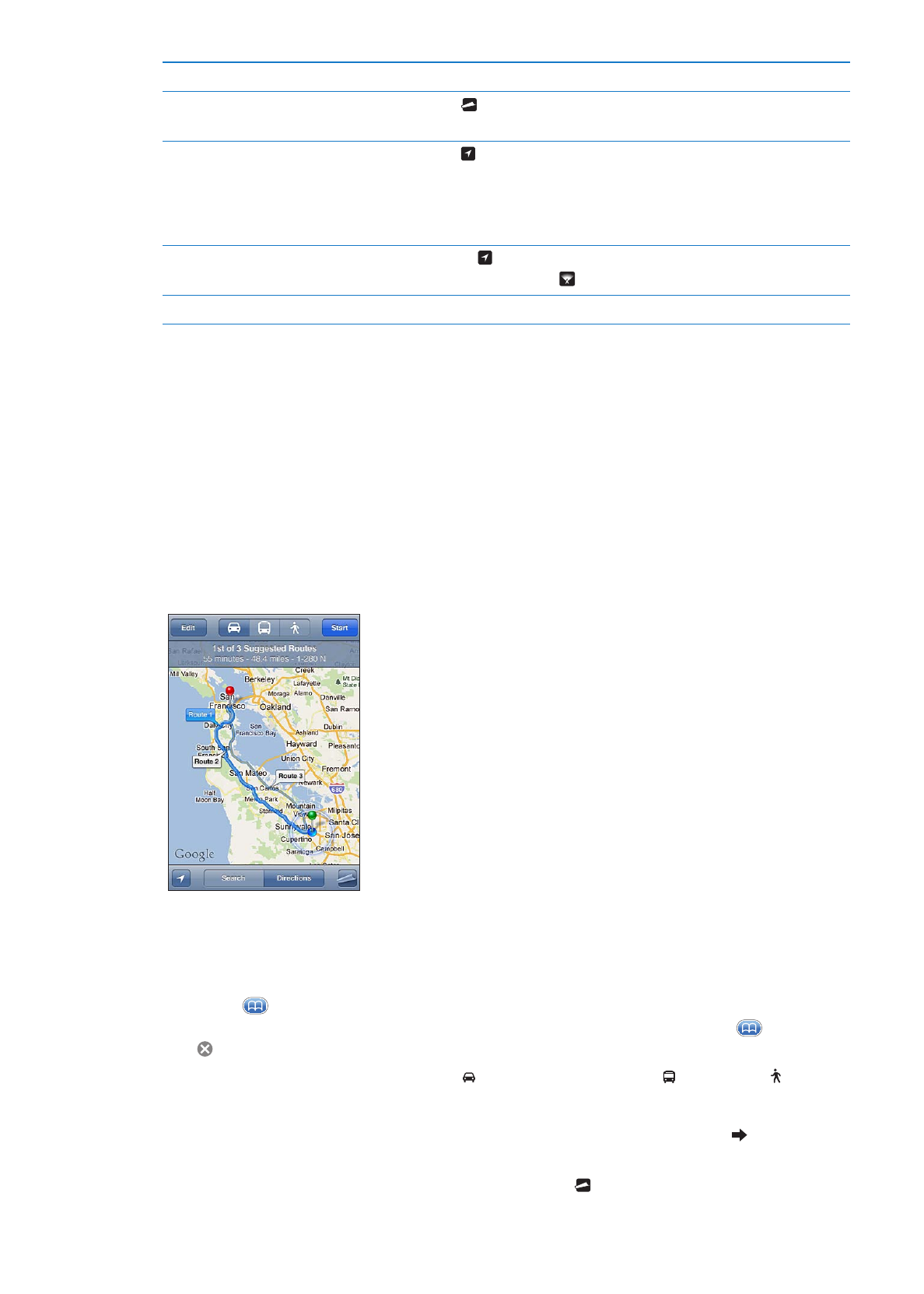
Xem tên hoặc mô tả của vị trí
Chạm vào mốc.
Xem danh sach cac công ty được
tìm thấy trong tìm kiếm
Chạm vào , sau đo chạm vào Danh sách.
Chạm vào công ty để xem vị trí của công ty.
Tìm vị trí hiện tại của bạn
Chạm vào .
Vị trí hiện tại được chỉ ra bởi điểm đánh dấu màu lam. Nếu vị trí của bạn
không thể xác định được một cách chính xác thì vòng tròn màu lam sẽ
xuất hiện quanh điểm đánh dấu. Vòng tròn càng nhỏ thì độ chính xác
càng cao.
Cho biết bạn đang ở hướng nào
Chạm lại vào .
Biểu tượng thay đổi thành và bản đồ xoay để hiển thị hướng của bạn.
Đanh dấu vị trí
Chạm và giữ bản đồ cho đến khi hình đinh ghim xuất hiện.
Quan trọng
Bản đồ, hướng và các ứng dụng về vị trí phụ thuộc vào dịch vụ dữ liệu. Những dịch
vụ dữ liệu này co thể thay đổi và co thể không co sẵn ở mọi nơi, nên bản đồ, hướng hoặc thông
tin dựa trên vị trí co thể không khả dụng, không chính xác hoặc chưa đầy đủ. So sánh thông
tin do iPhone cung cấp với các vùng xung quanh bạn và theo các bảng hiệu giao thông để giải
quyết bất kỳ sai lệch nào.
Nếu Dịch vụ Định vị được tắt ở lần đầu bạn mở Bản đồ thì bạn sẽ được yêu cầu bật dịch vụ
định vị. Bạn co thể sử dụng bản đồ mà không cần bật Dịch vụ Định vị. Xem “Dịch vụ Định vị” ở
trang 166.